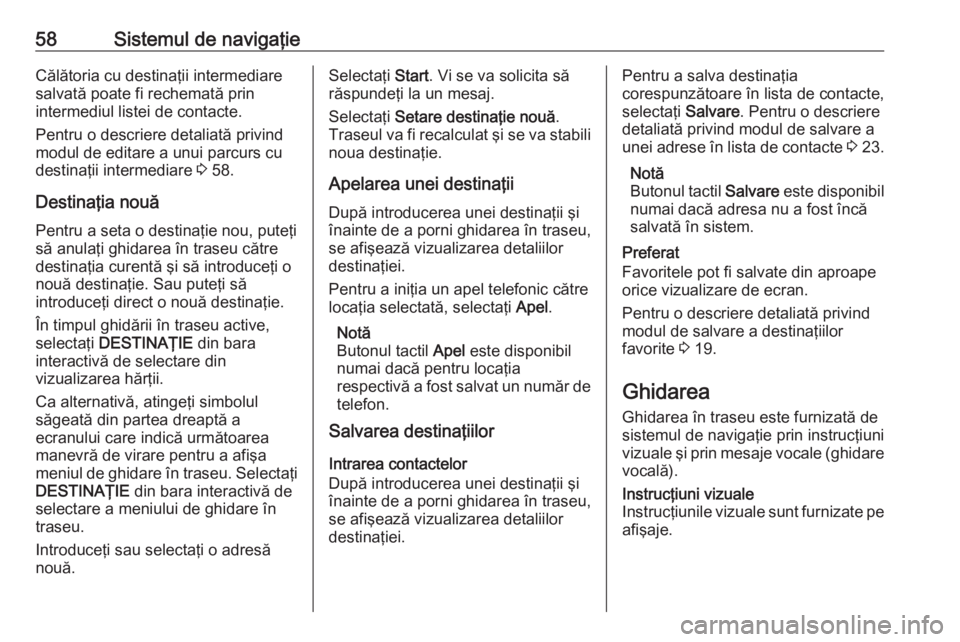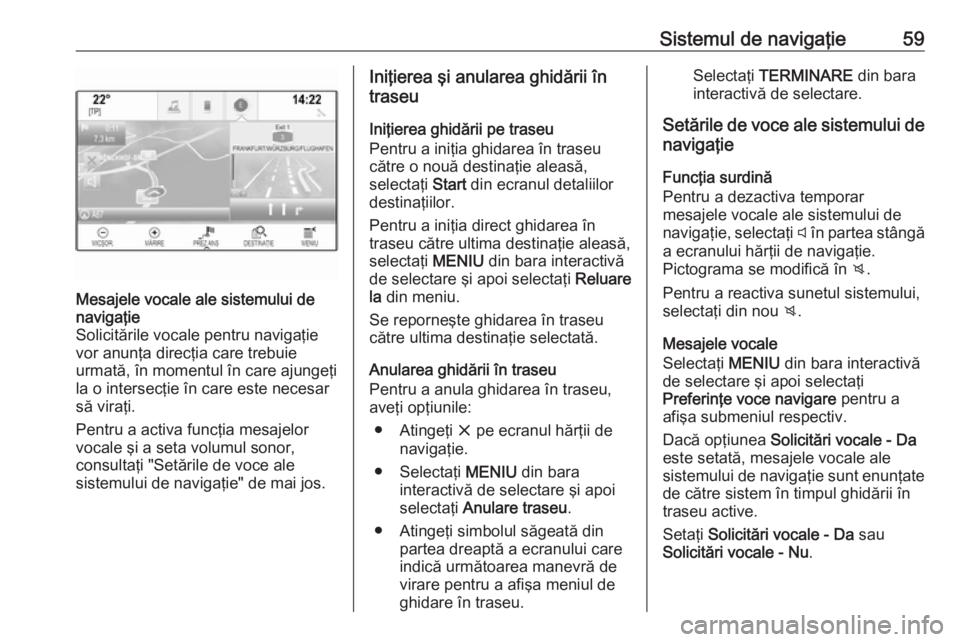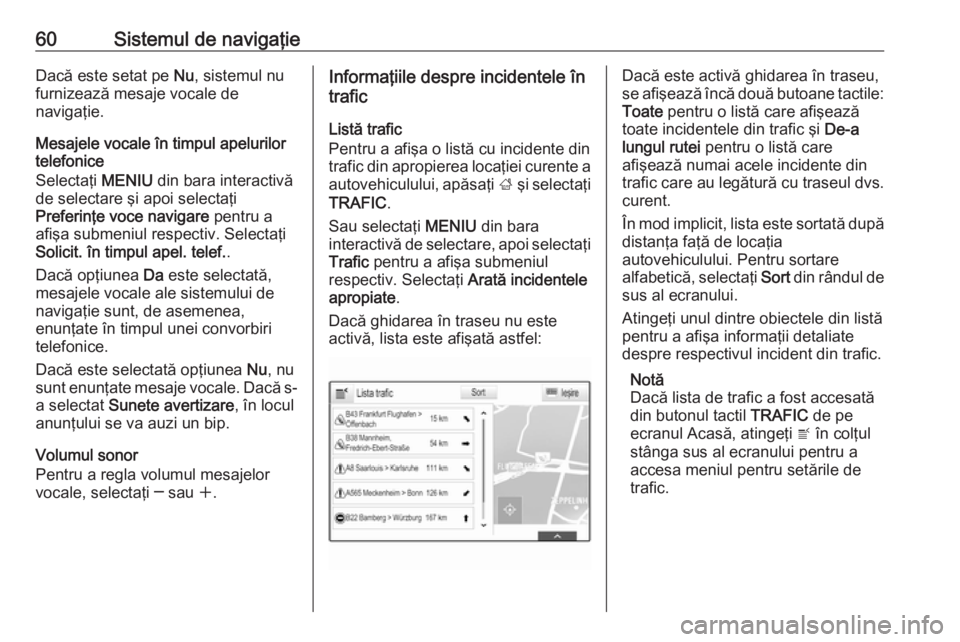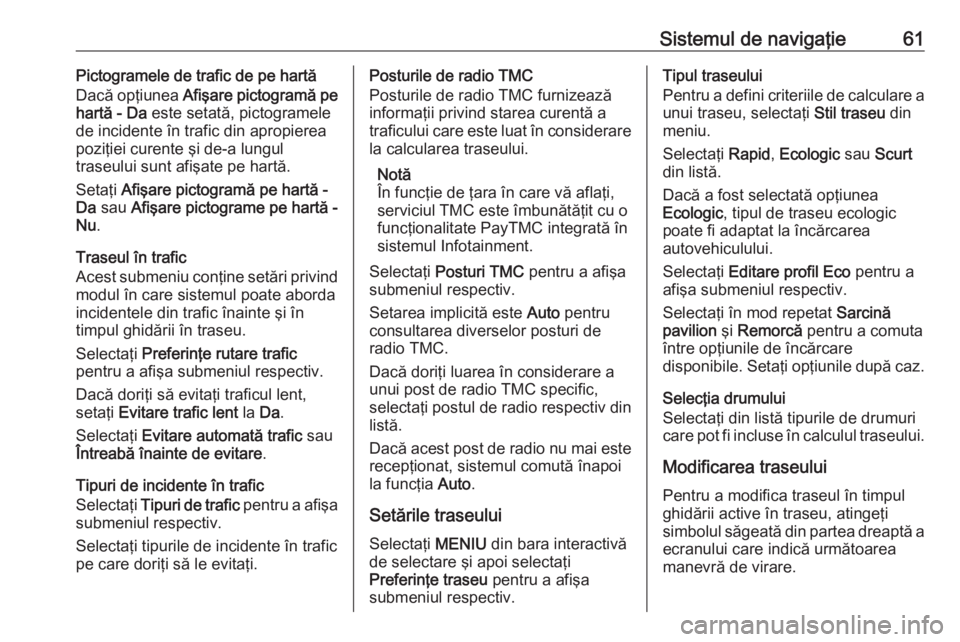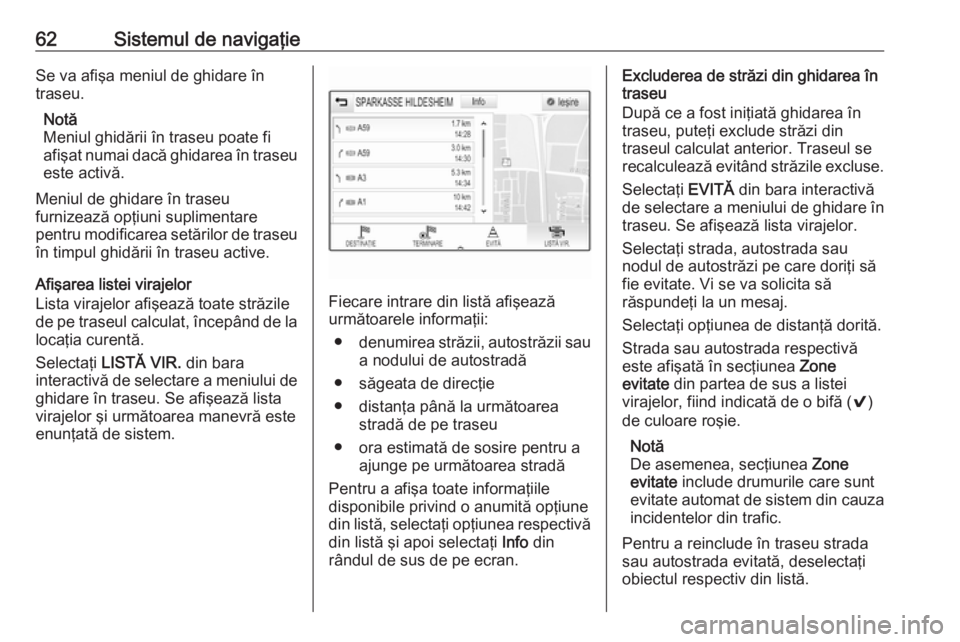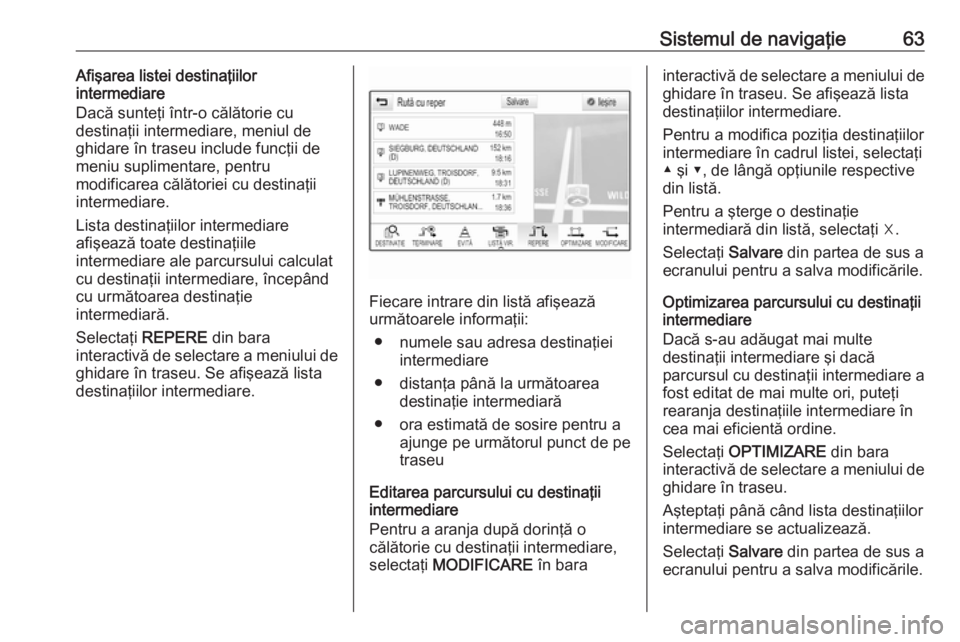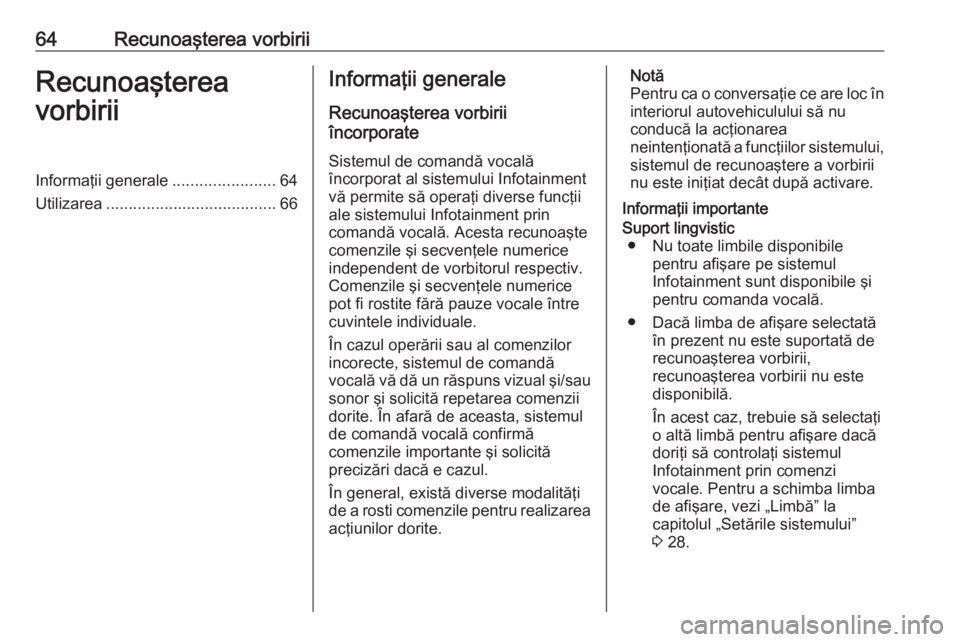Page 57 of 135
Sistemul de navigaţie57
În timpul ghidării în traseu active,
selectaţi DESTINAŢIE din bara
interactivă de selectare din
vizualizarea hărţii.
Ca alternativă, atingeţi simbolul
săgeată din partea dreaptă a
ecranului care indică următoarea
manevră de virare pentru a afişa
meniul de ghidare în traseu. Selectaţi DESTINAŢIE din bara interactivă de
selectare a meniului de ghidare în
traseu.
Introduceţi sau selectaţi o adresă
nouă.Selectaţi Start. Vi se va solicita să
răspundeţi la un mesaj.
Selectaţi Adăugare punct de trecere .
Traseul se recalculează şi noua
destinaţie se adaugă ca destinaţie
intermediară în traseul curent.
Dacă se doreşte, introduceţi
destinaţiile intermediare aşa cum se
descrie mai sus.
Pentru a salva întregul traseu cu
destinaţii intermediare, selectaţi
Salvare .
Parcursul cu destinaţii intermediare
este salvat în lista contactelor din folderul Călătorii salvate şi este
denumit conform destinaţiei sale
finale.
Page 58 of 135
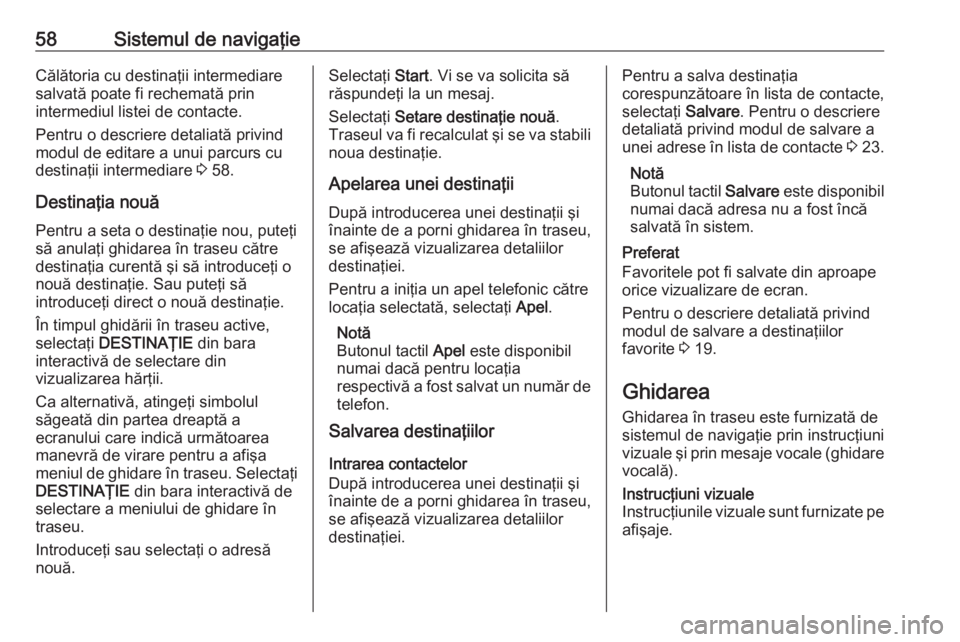
58Sistemul de navigaţieCălătoria cu destinaţii intermediare
salvată poate fi rechemată prin
intermediul listei de contacte.
Pentru o descriere detaliată privind modul de editare a unui parcurs cu
destinaţii intermediare 3 58.
Destinaţia nouă
Pentru a seta o destinaţie nou, puteţi
să anulaţi ghidarea în traseu către
destinaţia curentă şi să introduceţi o
nouă destinaţie. Sau puteţi să
introduceţi direct o nouă destinaţie.
În timpul ghidării în traseu active,
selectaţi DESTINAŢIE din bara
interactivă de selectare din
vizualizarea hărţii.
Ca alternativă, atingeţi simbolul
săgeată din partea dreaptă a
ecranului care indică următoarea
manevră de virare pentru a afişa
meniul de ghidare în traseu. Selectaţi DESTINAŢIE din bara interactivă de
selectare a meniului de ghidare în
traseu.
Introduceţi sau selectaţi o adresă
nouă.Selectaţi Start. Vi se va solicita să
răspundeţi la un mesaj.
Selectaţi Setare destinaţie nouă .
Traseul va fi recalculat şi se va stabili
noua destinaţie.
Apelarea unei destinaţii
După introducerea unei destinaţii şi
înainte de a porni ghidarea în traseu,
se afişează vizualizarea detaliilor destinaţiei.
Pentru a iniţia un apel telefonic către
locaţia selectată, selectaţi Apel.
Notă
Butonul tactil Apel este disponibil
numai dacă pentru locaţia
respectivă a fost salvat un număr de
telefon.
Salvarea destinaţiilor
Intrarea contactelor
După introducerea unei destinaţii şi
înainte de a porni ghidarea în traseu,
se afişează vizualizarea detaliilor destinaţiei.Pentru a salva destinaţia
corespunzătoare în lista de contacte, selectaţi Salvare. Pentru o descriere
detaliată privind modul de salvare a unei adrese în lista de contacte 3 23.
Notă
Butonul tactil Salvare este disponibil
numai dacă adresa nu a fost încă salvată în sistem.
Preferat
Favoritele pot fi salvate din aproape
orice vizualizare de ecran.
Pentru o descriere detaliată privind
modul de salvare a destinaţiilor
favorite 3 19.
Ghidarea Ghidarea în traseu este furnizată de
sistemul de navigaţie prin instrucţiuni
vizuale şi prin mesaje vocale (ghidare
vocală).Instrucţiuni vizuale
Instrucţiunile vizuale sunt furnizate pe afişaje.
Page 59 of 135
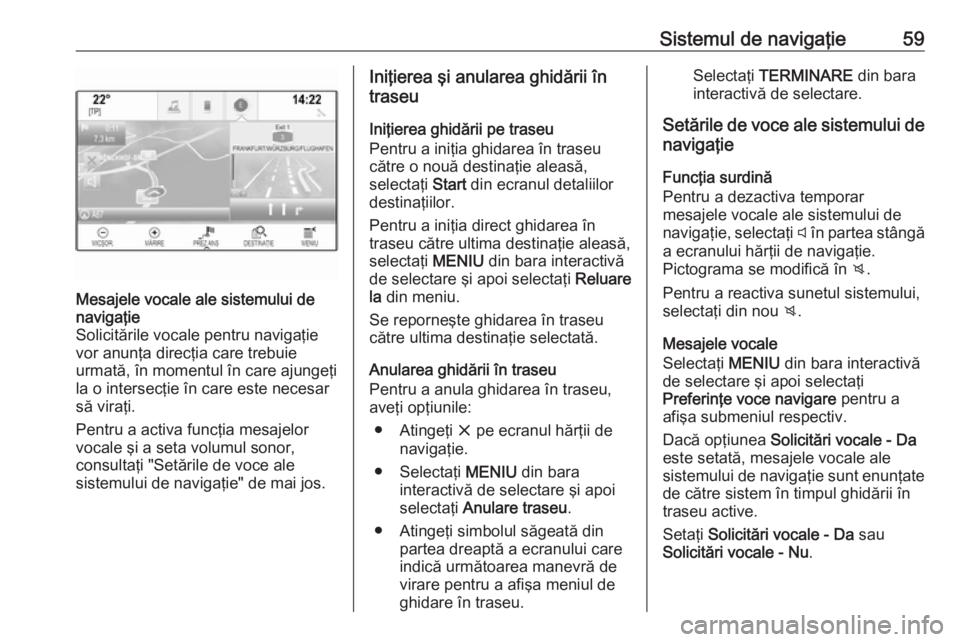
Sistemul de navigaţie59Mesajele vocale ale sistemului de
navigaţie
Solicitările vocale pentru navigaţie
vor anunţa direcţia care trebuie
urmată, în momentul în care ajungeţi
la o intersecţie în care este necesar
să viraţi.
Pentru a activa funcţia mesajelor
vocale şi a seta volumul sonor,
consultaţi "Setările de voce ale
sistemului de navigaţie" de mai jos.Iniţierea şi anularea ghidării în
traseu
Iniţierea ghidării pe traseu
Pentru a iniţia ghidarea în traseu
către o nouă destinaţie aleasă,
selectaţi Start din ecranul detaliilor
destinaţiilor.
Pentru a iniţia direct ghidarea în
traseu către ultima destinaţie aleasă,
selectaţi MENIU din bara interactivă
de selectare şi apoi selectaţi Reluare
la din meniu.
Se reporneşte ghidarea în traseu
către ultima destinaţie selectată.
Anularea ghidării în traseu
Pentru a anula ghidarea în traseu,
aveţi opţiunile:
● Atingeţi x pe ecranul hărţii de
navigaţie.
● Selectaţi MENIU din bara
interactivă de selectare şi apoi
selectaţi Anulare traseu .
● Atingeţi simbolul săgeată din partea dreaptă a ecranului care
indică următoarea manevră de virare pentru a afişa meniul de
ghidare în traseu.Selectaţi TERMINARE din bara
interactivă de selectare.
Setările de voce ale sistemului de
navigaţie
Funcţia surdină
Pentru a dezactiva temporar
mesajele vocale ale sistemului de
navigaţie, selectaţi y în partea stângă
a ecranului hărţii de navigaţie.
Pictograma se modifică în z.
Pentru a reactiva sunetul sistemului,
selectaţi din nou z.
Mesajele vocale
Selectaţi MENIU din bara interactivă
de selectare şi apoi selectaţi
Preferinţe voce navigare pentru a
afişa submeniul respectiv.
Dacă opţiunea Solicitări vocale - Da
este setată, mesajele vocale ale
sistemului de navigaţie sunt enunţate
de către sistem în timpul ghidării în
traseu active.
Setaţi Solicitări vocale - Da sau
Solicitări vocale - Nu .
Page 60 of 135
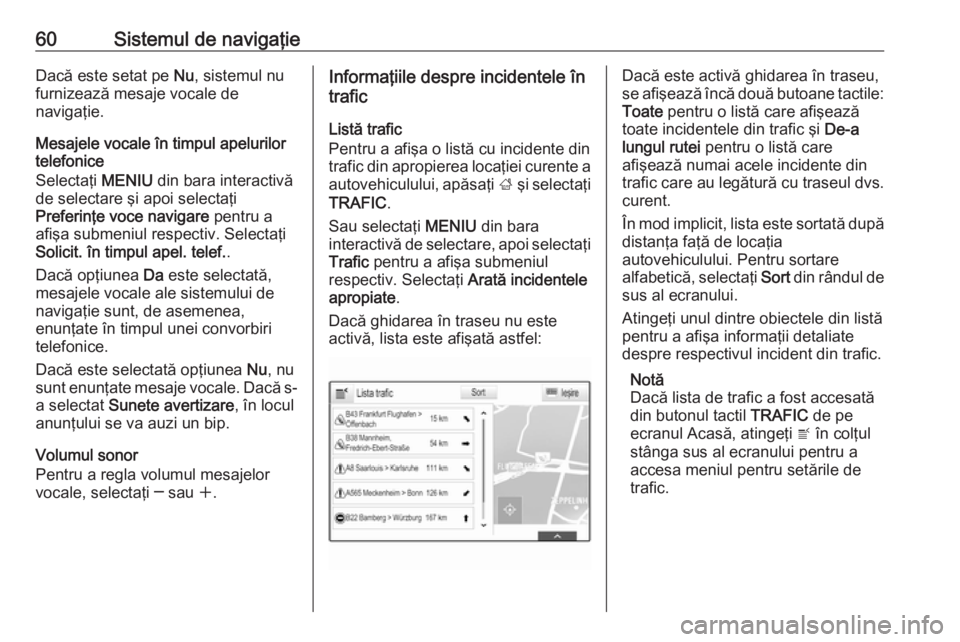
60Sistemul de navigaţieDacă este setat pe Nu, sistemul nu
furnizează mesaje vocale de
navigaţie.
Mesajele vocale în timpul apelurilor telefonice
Selectaţi MENIU din bara interactivă
de selectare şi apoi selectaţi Preferinţe voce navigare pentru a
afişa submeniul respectiv. Selectaţi
Solicit. în timpul apel. telef. .
Dacă opţiunea Da este selectată,
mesajele vocale ale sistemului de navigaţie sunt, de asemenea,
enunţate în timpul unei convorbiri
telefonice.
Dacă este selectată opţiunea Nu, nu
sunt enunţate mesaje vocale. Dacă s- a selectat Sunete avertizare , în locul
anunţului se va auzi un bip.
Volumul sonor
Pentru a regla volumul mesajelor vocale, selectaţi ─ sau w.Informaţiile despre incidentele în
trafic
Listă trafic
Pentru a afişa o listă cu incidente din trafic din apropierea locaţiei curente a
autovehiculului, apăsaţi ; şi selectaţi
TRAFIC .
Sau selectaţi MENIU din bara
interactivă de selectare, apoi selectaţi Trafic pentru a afişa submeniul
respectiv. Selectaţi Arată incidentele
apropiate .
Dacă ghidarea în traseu nu este activă, lista este afişată astfel:Dacă este activă ghidarea în traseu,
se afişează încă două butoane tactile: Toate pentru o listă care afişează
toate incidentele din trafic şi De-a
lungul rutei pentru o listă care
afişează numai acele incidente din
trafic care au legătură cu traseul dvs.
curent.
În mod implicit, lista este sortată după
distanţa faţă de locaţia
autovehiculului. Pentru sortare
alfabetică, selectaţi Sort din rândul de
sus al ecranului.
Atingeţi unul dintre obiectele din listă
pentru a afişa informaţii detaliate
despre respectivul incident din trafic.
Notă
Dacă lista de trafic a fost accesată
din butonul tactil TRAFIC de pe
ecranul Acasă, atingeţi w în colţul
stânga sus al ecranului pentru a accesa meniul pentru setările de
trafic.
Page 61 of 135
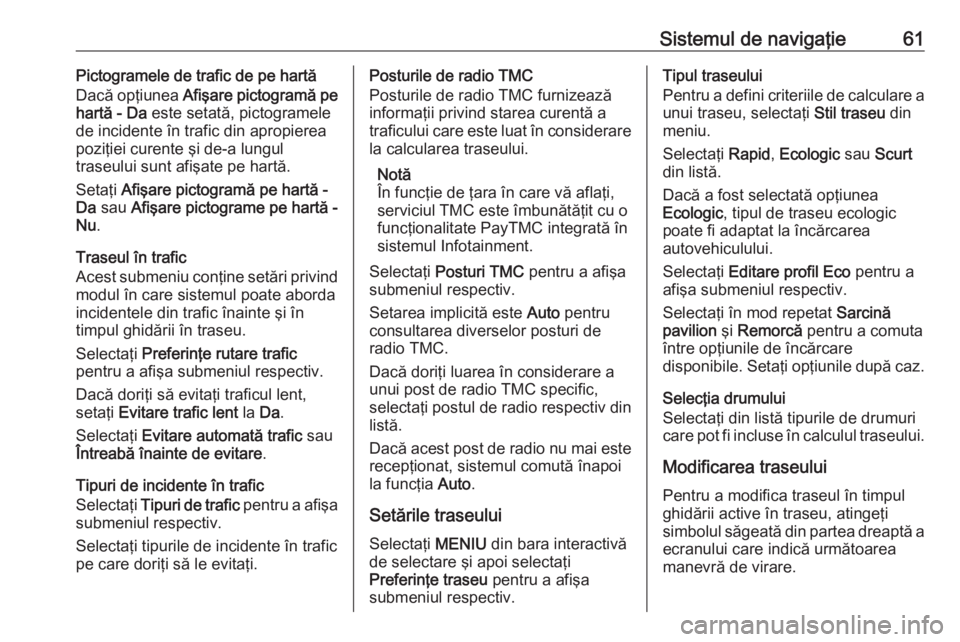
Sistemul de navigaţie61Pictogramele de trafic de pe hartă
Dacă opţiunea Afişare pictogramă pe
hartă - Da este setată, pictogramele
de incidente în trafic din apropierea
poziţiei curente şi de-a lungul
traseului sunt afişate pe hartă.
Setaţi Afişare pictogramă pe hartă -
Da sau Afişare pictograme pe hartă -
Nu .
Traseul în trafic
Acest submeniu conţine setări privind
modul în care sistemul poate aborda
incidentele din trafic înainte şi în
timpul ghidării în traseu.
Selectaţi Preferinţe rutare trafic
pentru a afişa submeniul respectiv.
Dacă doriţi să evitaţi traficul lent,
setaţi Evitare trafic lent la Da.
Selectaţi Evitare automată trafic sau
Întreabă înainte de evitare .
Tipuri de incidente în trafic
Selectaţi Tipuri de trafic pentru a afişa
submeniul respectiv.
Selectaţi tipurile de incidente în trafic
pe care doriţi să le evitaţi.Posturile de radio TMC
Posturile de radio TMC furnizează
informaţii privind starea curentă a
traficului care este luat în considerare la calcularea traseului.
Notă
În funcţie de ţara în care vă aflaţi, serviciul TMC este îmbunătăţit cu ofuncţionalitate PayTMC integrată în
sistemul Infotainment.
Selectaţi Posturi TMC pentru a afişa
submeniul respectiv.
Setarea implicită este Auto pentru
consultarea diverselor posturi de radio TMC.
Dacă doriţi luarea în considerare a
unui post de radio TMC specific,
selectaţi postul de radio respectiv din
listă.
Dacă acest post de radio nu mai este
recepţionat, sistemul comută înapoi
la funcţia Auto.
Setările traseului
Selectaţi MENIU din bara interactivă
de selectare şi apoi selectaţi
Preferinţe traseu pentru a afişa
submeniul respectiv.Tipul traseului
Pentru a defini criteriile de calculare a
unui traseu, selectaţi Stil traseu din
meniu.
Selectaţi Rapid, Ecologic sau Scurt
din listă.
Dacă a fost selectată opţiunea
Ecologic , tipul de traseu ecologic
poate fi adaptat la încărcarea
autovehiculului.
Selectaţi Editare profil Eco pentru a
afişa submeniul respectiv.
Selectaţi în mod repetat Sarcină
pavilion şi Remorcă pentru a comuta
între opţiunile de încărcare
disponibile. Setaţi opţiunile după caz.
Selecţia drumului
Selectaţi din listă tipurile de drumuri
care pot fi incluse în calculul traseului.
Modificarea traseului
Pentru a modifica traseul în timpul
ghidării active în traseu, atingeţi
simbolul săgeată din partea dreaptă a
ecranului care indică următoarea
manevră de virare.
Page 62 of 135
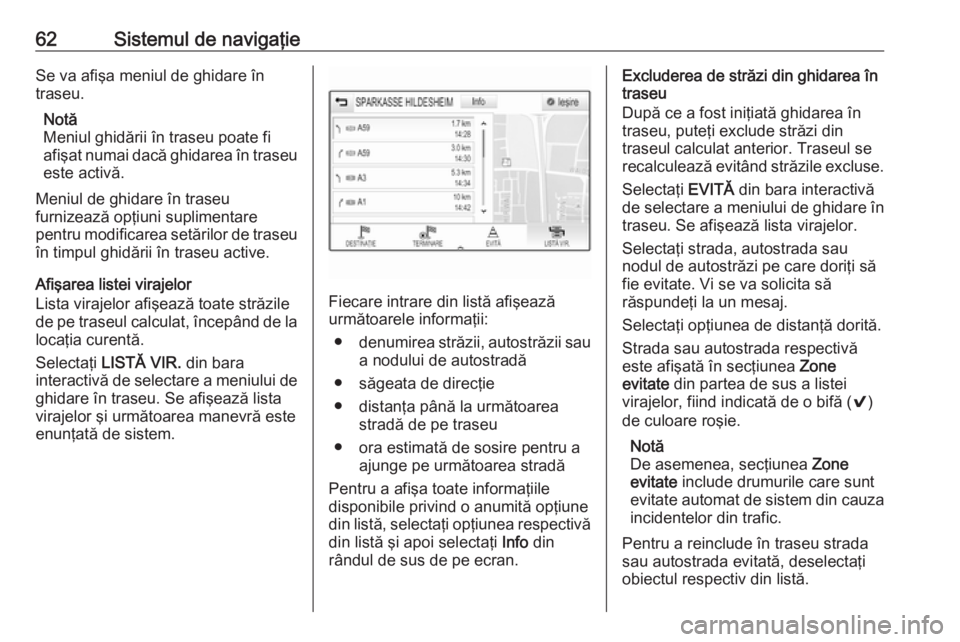
62Sistemul de navigaţieSe va afişa meniul de ghidare în
traseu.
Notă
Meniul ghidării în traseu poate fi afişat numai dacă ghidarea în traseu este activă.
Meniul de ghidare în traseu
furnizează opţiuni suplimentare
pentru modificarea setărilor de traseu
în timpul ghidării în traseu active.
Afişarea listei virajelor
Lista virajelor afişează toate străzile
de pe traseul calculat, începând de la locaţia curentă.
Selectaţi LISTĂ VIR. din bara
interactivă de selectare a meniului de
ghidare în traseu. Se afişează lista
virajelor şi următoarea manevră este
enunţată de sistem.
Fiecare intrare din listă afişează
următoarele informaţii:
● denumirea străzii, autostrăzii sau
a nodului de autostradă
● săgeata de direcţie
● distanţa până la următoarea stradă de pe traseu
● ora estimată de sosire pentru a ajunge pe următoarea stradă
Pentru a afişa toate informaţiile
disponibile privind o anumită opţiune
din listă, selectaţi opţiunea respectivă
din listă şi apoi selectaţi Info din
rândul de sus de pe ecran.
Excluderea de străzi din ghidarea în
traseu
După ce a fost iniţiată ghidarea în
traseu, puteţi exclude străzi din
traseul calculat anterior. Traseul se
recalculează evitând străzile excluse.
Selectaţi EVITĂ din bara interactivă
de selectare a meniului de ghidare în traseu. Se afişează lista virajelor.
Selectaţi strada, autostrada sau
nodul de autostrăzi pe care doriţi să
fie evitate. Vi se va solicita să
răspundeţi la un mesaj.
Selectaţi opţiunea de distanţă dorită.
Strada sau autostrada respectivă
este afişată în secţiunea Zone
evitate din partea de sus a listei
virajelor, fiind indicată de o bifă ( 9)
de culoare roşie.
Notă
De asemenea, secţiunea Zone
evitate include drumurile care sunt
evitate automat de sistem din cauza
incidentelor din trafic.
Pentru a reinclude în traseu strada
sau autostrada evitată, deselectaţi
obiectul respectiv din listă.
Page 63 of 135
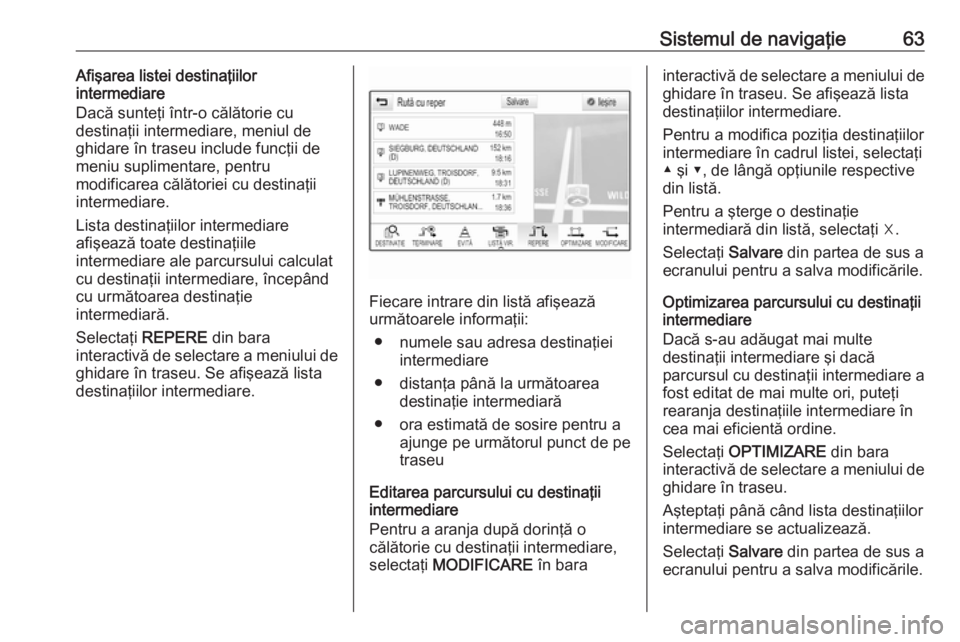
Sistemul de navigaţie63Afişarea listei destinaţiilor
intermediare
Dacă sunteţi într-o călătorie cu
destinaţii intermediare, meniul de
ghidare în traseu include funcţii de meniu suplimentare, pentru
modificarea călătoriei cu destinaţii
intermediare.
Lista destinaţiilor intermediare
afişează toate destinaţiile
intermediare ale parcursului calculat
cu destinaţii intermediare, începând
cu următoarea destinaţie
intermediară.
Selectaţi REPERE din bara
interactivă de selectare a meniului de
ghidare în traseu. Se afişează lista
destinaţiilor intermediare.
Fiecare intrare din listă afişează
următoarele informaţii:
● numele sau adresa destinaţiei intermediare
● distanţa până la următoarea destinaţie intermediară
● ora estimată de sosire pentru a ajunge pe următorul punct de pe
traseu
Editarea parcursului cu destinaţii
intermediare
Pentru a aranja după dorinţă o
călătorie cu destinaţii intermediare,
selectaţi MODIFICARE în bara
interactivă de selectare a meniului de
ghidare în traseu. Se afişează lista
destinaţiilor intermediare.
Pentru a modifica poziţia destinaţiilor
intermediare în cadrul listei, selectaţi
▲ şi ▼, de lângă opţiunile respective
din listă.
Pentru a şterge o destinaţie
intermediară din listă, selectaţi ☓.
Selectaţi Salvare din partea de sus a
ecranului pentru a salva modificările.
Optimizarea parcursului cu destinaţii intermediare
Dacă s-au adăugat mai multe
destinaţii intermediare şi dacă
parcursul cu destinaţii intermediare a
fost editat de mai multe ori, puteţi
rearanja destinaţiile intermediare în
cea mai eficientă ordine.
Selectaţi OPTIMIZARE din bara
interactivă de selectare a meniului de ghidare în traseu.
Aşteptaţi până când lista destinaţiilor
intermediare se actualizează.
Selectaţi Salvare din partea de sus a
ecranului pentru a salva modificările.
Page 64 of 135
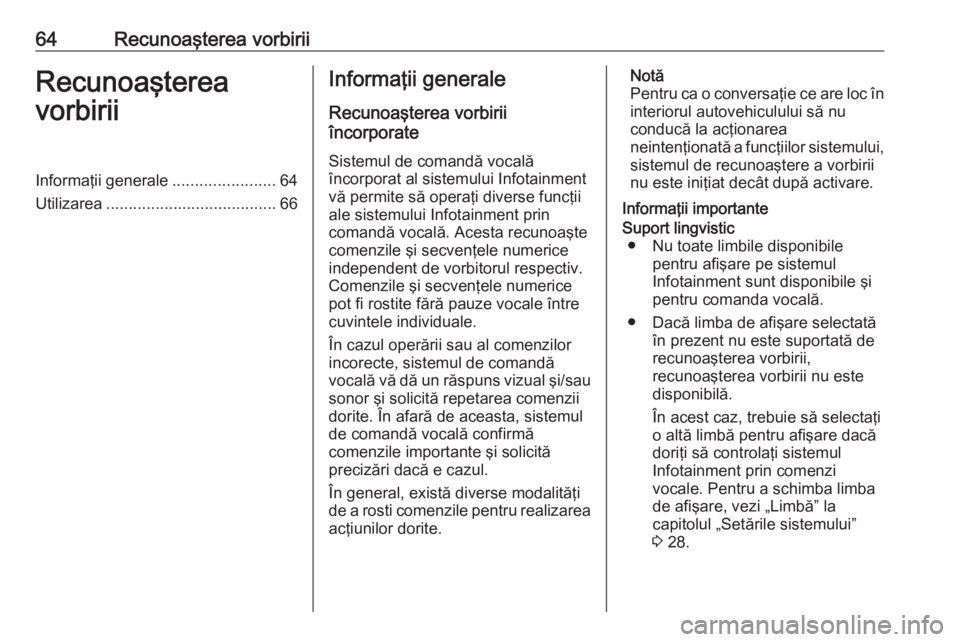
64Recunoaşterea vorbiriiRecunoaşterea
vorbiriiInformaţii generale .......................64
Utilizarea ...................................... 66Informaţii generale
Recunoaşterea vorbirii
încorporate
Sistemul de comandă vocală
încorporat al sistemului Infotainment
vă permite să operaţi diverse funcţii
ale sistemului Infotainment prin
comandă vocală. Acesta recunoaşte
comenzile şi secvenţele numerice
independent de vorbitorul respectiv.
Comenzile şi secvenţele numerice
pot fi rostite fără pauze vocale între
cuvintele individuale.
În cazul operării sau al comenzilor
incorecte, sistemul de comandă
vocală vă dă un răspuns vizual şi/sau
sonor şi solicită repetarea comenzii
dorite. În afară de aceasta, sistemul
de comandă vocală confirmă
comenzile importante şi solicită
precizări dacă e cazul.
În general, există diverse modalităţi
de a rosti comenzile pentru realizarea
acţiunilor dorite.Notă
Pentru ca o conversaţie ce are loc în
interiorul autovehiculului să nu
conducă la acţionarea
neintenţionată a funcţiilor sistemului,
sistemul de recunoaştere a vorbirii
nu este iniţiat decât după activare.
Informaţii importanteSuport lingvistic ● Nu toate limbile disponibile pentru afişare pe sistemul
Infotainment sunt disponibile şi
pentru comanda vocală.
● Dacă limba de afişare selectată în prezent nu este suportată de
recunoaşterea vorbirii,
recunoaşterea vorbirii nu este
disponibilă.
În acest caz, trebuie să selectaţi
o altă limbă pentru afişare dacă
doriţi să controlaţi sistemul
Infotainment prin comenzi
vocale. Pentru a schimba limba
de afişare, vezi „Limbă” la
capitolul „Setările sistemului”
3 28.
 1
1 2
2 3
3 4
4 5
5 6
6 7
7 8
8 9
9 10
10 11
11 12
12 13
13 14
14 15
15 16
16 17
17 18
18 19
19 20
20 21
21 22
22 23
23 24
24 25
25 26
26 27
27 28
28 29
29 30
30 31
31 32
32 33
33 34
34 35
35 36
36 37
37 38
38 39
39 40
40 41
41 42
42 43
43 44
44 45
45 46
46 47
47 48
48 49
49 50
50 51
51 52
52 53
53 54
54 55
55 56
56 57
57 58
58 59
59 60
60 61
61 62
62 63
63 64
64 65
65 66
66 67
67 68
68 69
69 70
70 71
71 72
72 73
73 74
74 75
75 76
76 77
77 78
78 79
79 80
80 81
81 82
82 83
83 84
84 85
85 86
86 87
87 88
88 89
89 90
90 91
91 92
92 93
93 94
94 95
95 96
96 97
97 98
98 99
99 100
100 101
101 102
102 103
103 104
104 105
105 106
106 107
107 108
108 109
109 110
110 111
111 112
112 113
113 114
114 115
115 116
116 117
117 118
118 119
119 120
120 121
121 122
122 123
123 124
124 125
125 126
126 127
127 128
128 129
129 130
130 131
131 132
132 133
133 134
134